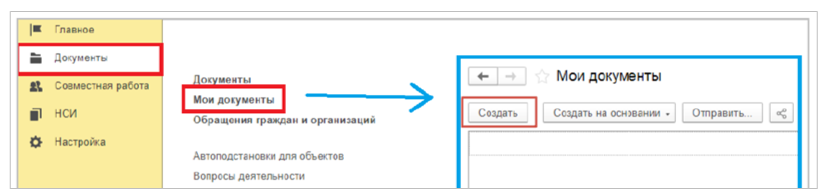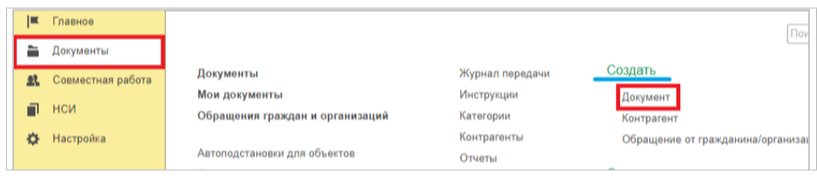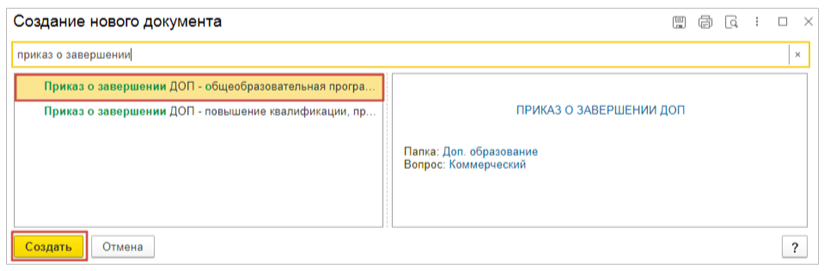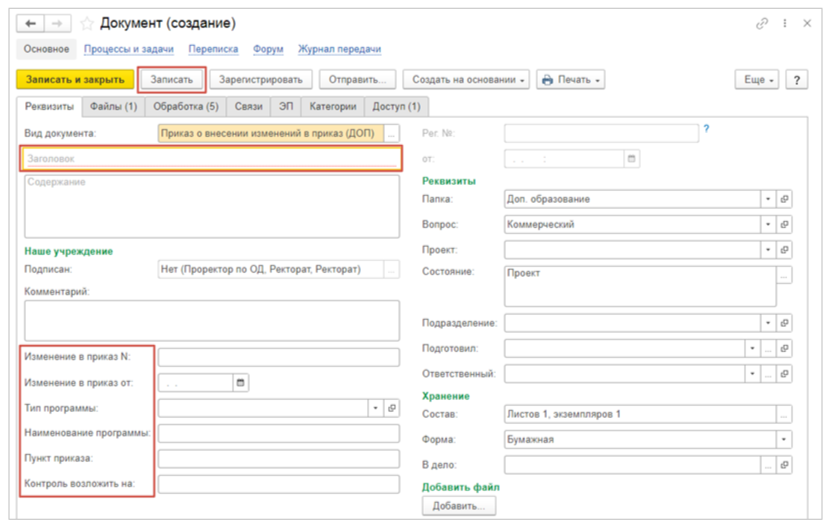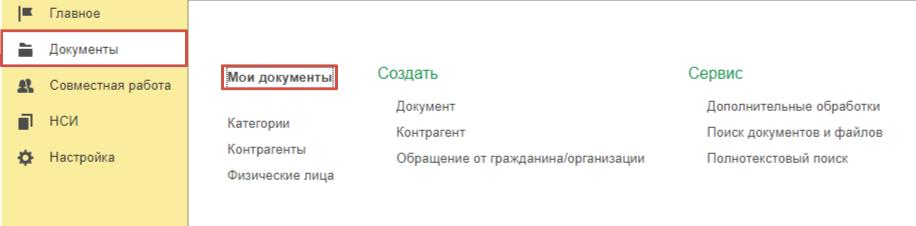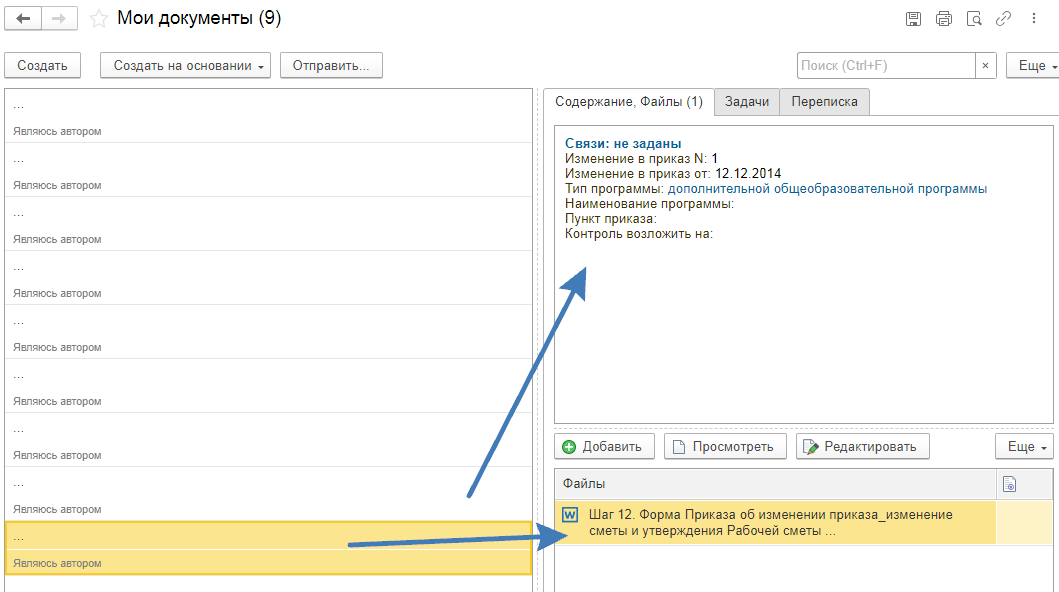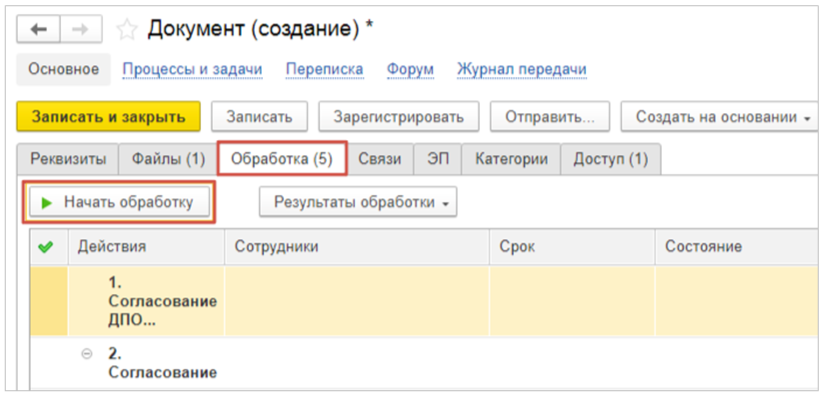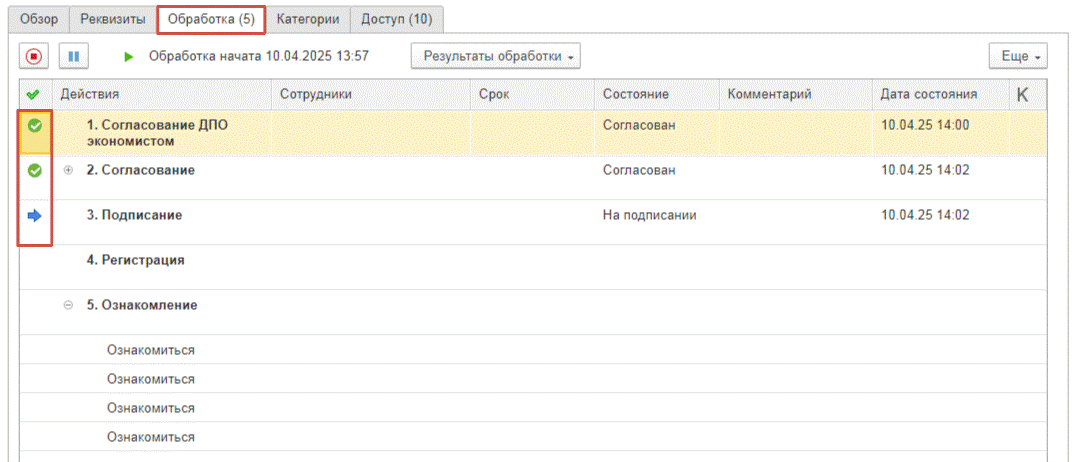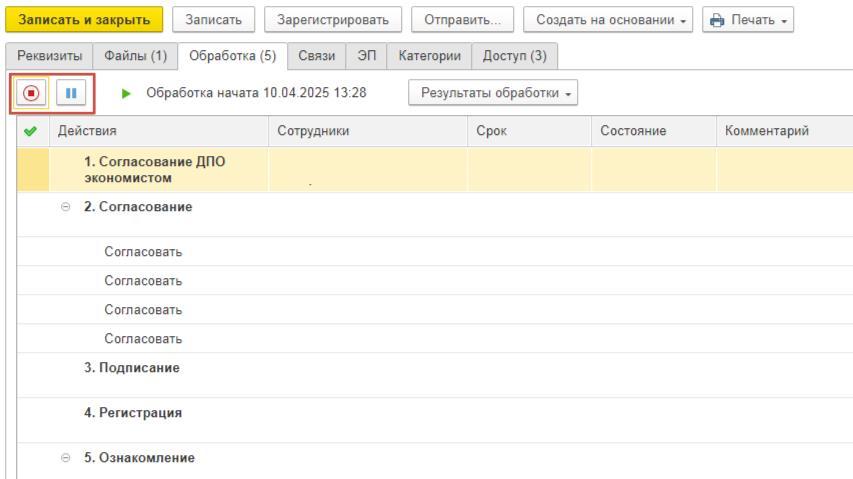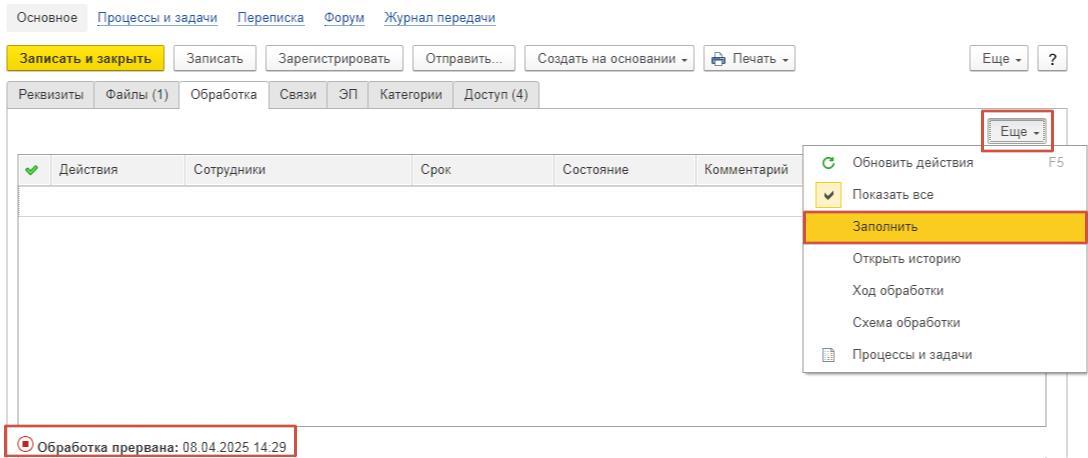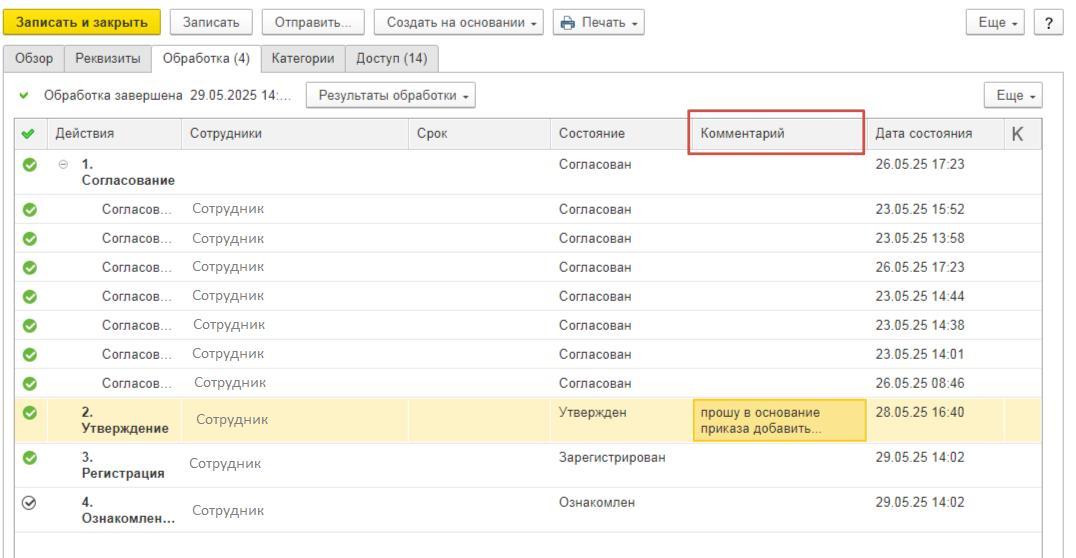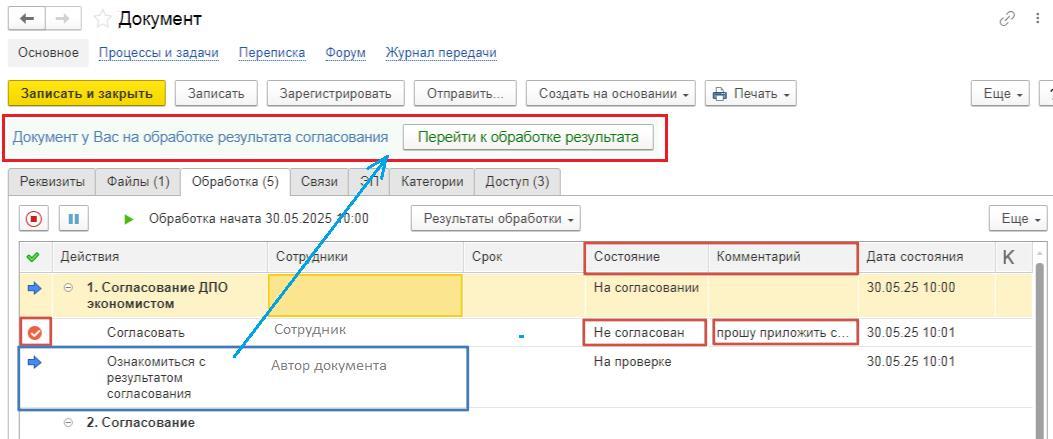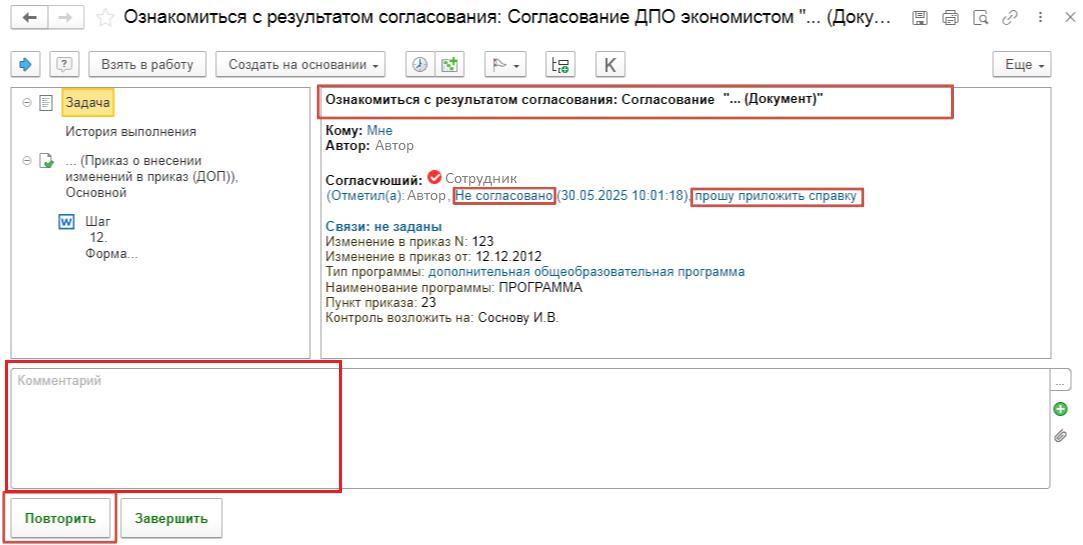Инструкция по работе с приказами ДОП
1. Способы создания нового документа
На начальной странице с панелью разделов слева выбрать раздел «Документы»
1) Документы → Мои документы → Создать
2) Документы → Создать: Документ
2. Создание нового документа
Выбрать вид документа (в поисковой строке или вручную из списка доступных документов) и нажать кнопку «Создать».
Далее работа с документами включает в себя:
3. Заполнение реквизитов
4. Редактирование файла (при необходимости)
5. Обработку документа (по общему принципу для всех приказов ДОП).
1. Приказ о внесении изменений в приказ (ДОП)
Заполнение реквизитов
1) Заполнить поля «Заголовок», «Изменение в приказ №», «Изменение в приказ от:», «Тип программы», «Наименование программы», «Пункт приказа», «Контроль возложить на:».
2) «Записать» документ.
Редактировать данный документ не нужно, все изменения вносятся в «Реквизитах».
Просмотр доступен в разделе «Мои документы».
Вверху справа показаны заполненные реквизиты, внизу справа – вложенные файлы.
Обратите внимание на цвет шрифта в названии файла – он должен быть черным; зеленый цвет шрифта сообщает о том, что файл находится на редактировании, что может затруднить дальнейшую работу по обработке документа.
Подробнее о редактировании файлов – см. инструкцию по работе с «Приказом о зачислении на программу (ДОП) (общеобразовательная программа)» далее в тексте.
Обработка документа
Обработка документа настроена автоматически и не требует изменений.
1) Для запуска обработки необходимо нажать кнопку «Начать работу».
После начала обработки появится строфа с датой и временем начала обработки, а также значок ![]() (таким образом обозначен этап, на котором находится обработка документа).
(таким образом обозначен этап, на котором находится обработка документа).
Завершенный этап будет отмечен знаком ![]() .
.
Чтобы прервать обработку документа, нужно нажать кнопку ![]() (обязательно указав причину в открывшемся окне).
(обязательно указав причину в открывшемся окне).
После необходимых изменений можно вновь запустить обработку документа. Для этого необходимо открыть раздел «Еще» и выбрать «Заполнить». Нажать появившуюся слева кнопку «Начать обработку».
В графе «Состояние» показано - «Согласован» или «Не согласован» документ. Причина, по которой документ не согласовали, будет указана в графе «Комментарий».
После внесения необходимых изменений можно повторить запрос на согласование через задачу, направленную вам, нажав кнопку «Повторить».
Задача отразится в «Задачи мне» и в строфе над основными вкладками документа.
2. Приказ о реализации ДОП
Заполнение реквизитов
1) Заполнить поля «Заголовок», «Тип программы», «Название программы», «Трудоемкость», «Период», «Форма обучения». Указать имя сотрудника в Р.п. в графах «Контроль за исполнением возложить на:» и «Руководитель программы».
2) «Записать» документ.
2. Приказ о реализации ДОП